マウスコンピューターが販売するクリエイターパソコン、DAIV 4Pをお借りしました。
14型のスリム&コンパクトなノートPCで、重量も1kg未満。
外出先で作業をすることが多い方や、移動や出張が多い方にぴったりなモデルです。
各種用途でどれくらい快適に作業できるのか、じっくり検証しました。
目次リンク
DAIV 4Pの概要や特徴

DAIV 4Pがどんなパソコンなのか、特徴を整理すると以下の通り。
薄型・軽量で持ち歩き用にぴったり
縦に広いWUXGA解像度のモニター
sRGBカバー率約100%の広色域
Thunderbolt 4の端子を標準搭載
重い作業では少々パワー不足
スペックやデザインなど、順にご説明します。
スペック
今回お借りしたパソコンの基本構成は以下の通り。
| OS | Windows 10 Home 64ビット |
|---|---|
| CPU | Core i7-1165G7 |
| GPU | Intel Iris Xe Graphics |
| メモリ | 16GB(8GB×2) |
| ストレージ | NVMe M.2 SSD 512GB |
| 販売価格 | 157,080円(消費税・送料込) |
CPUとGPUの詳しいスペックを知りたい方は、こちらをご覧ください。
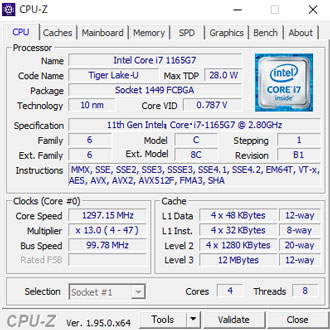
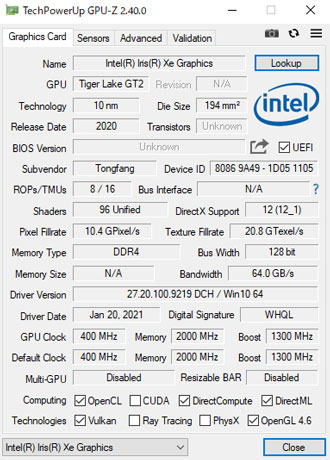
ストレージは標準仕様だと512GBと控えめなので、心配な方はオプションでストレージの追加がおすすめ。
最大2TBまでストレージを増設可能です。
メモリも最大64GBまで増設可能ですが、4K動画をがっつり編集するなどの用途でない限り、16GBでストレスを感じる場面は少ないでしょう。
掲載している仕様および価格は記事執筆時点のものです。最新情報は公式サイトにてご確認ください。
DAIV 4Nとの比較

マウスコンピューターでは同じく14型のDAIV 4Nというモデルも販売中。
両者の主なスペックを比較すると以下の通り。
| モデル | 4P | 4N |
|---|---|---|
| ディスプレイサイズ | 14.0型 | |
| CPU | Core i7-1165G7 | |
| GPU | Intel Iris Xe Graphics | GeForce GTX 1650 Ti Intel Iris Xe Graphics |
| メモリ | 16GB(8GB×2) | |
| ストレージ | NVMe M.2 SSD 512GB | |
| 重量 | 約985g | 約1.43kg |
| 販売価格 (税・送料込) | 157,080円 | 162,580円 |
価格や重量は多少アップするものの、コンパクトさより性能を求めるなら4Nのほうがおすすめです。
DAIVはラインナップがとても豊富なので、予算と用途に合わせて最適な1台を選びましょう。

セールを要チェック

DAIV 4Pは売れ筋モデルということもあり、マウスコンピューターのセールに登場することが多いです。
セールのラインナップや価格は時期によって異なるため、最新情報は必ず公式サイトにてご確認ください。
外観・大きさ
ここからはDAIV 4Pの外観を見ていきます。


グレーに近い、落ち着いたシルバーの天板に「DAIV」のロゴのみというシンプルなデザイン。
仕様上の大きさは308.8×213mm。
クリエイター向けのPCとしては非常にコンパクトです。


裏面はパソコン内部の熱を逃がすために、一部がメッシュ状になっています。
通気口をふさぐことがないように、パソコンの設置場所には気を付けましょう。

分厚さは16.4mmで、一般的なビジネスバッグに難なく収納可能。
収納スペースが少なめのカメラバッグでも持ち運べるサイズです。

重量は実測で約983gでした。
手に持ってみると、とても軽く感じます。
ACアダプター

ACアダプターは65Wのコンパクトなものが付属。

ACアダプター単体の重量はケーブル込みで約234g。
仕様上のバッテリー駆動時間も約12.0時間とたっぷり。
ちょっとした事務作業程度なら半日程度は余裕で使えそうですが、動画編集などの重い作業は消費電力が高くなるため、なるべくACアダプターをつなげて使いましょう。
インターフェイス
薄型ノートPCとしてはインターフェイスが充実しています。

- セキュリティスロット
- USB3.1(Type-C)
- USB3.0(Type-A)
- カードリーダー
- ヘッドセット
USB Type-Cは本体への給電および映像出力にも対応。
65W以上の出力に対応したUSB PD充電器があれば、ACアダプターを持ち運ぶ必要もありません。

- Thunderbolt4
- USB3.0(Type-A)
- HDMI
- 電源
右側のUSB Type-CはThunderbolt 4に対応。
対応している外部モニターに接続すれば、ケーブル1本で映像出力と本体への充電をまかなえます。
キーボード

キーボードはテンキーレスの日本語配列の83キー。
キーピッチは約19mmと標準的ですが、キーストロークは約1.2mmと若干浅め。
目立ったクセもなく、違和感なくタイプできる配列です。


カーソルキーの上下は間隔が狭いので、慣れるまではミスタイプが発生しやすいかもしれません。

タッチパッドはとても広く作られており、サラサラとした質感で使いやすいです。

単色のバックライトも搭載。
暗い場所で作業するときも、ミスタイプを減らせます。
プリインストールされている専用アプリ(Control Center)を使えば、バックライトのスリープタイマーなどを設定可能。
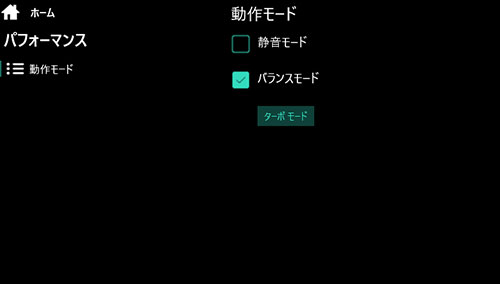
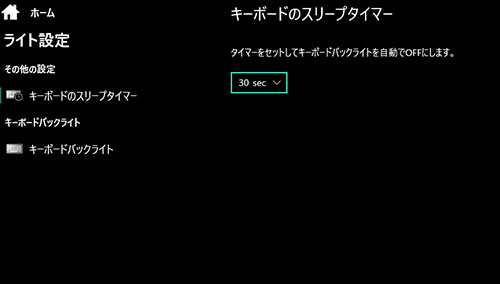
動作モードも変更が可能で、ターボモードをONにするとパフォーマンスは上がるものの冷却ファンもフル回転。
動画や写真の書き出す際など、パワーを必要とする場面以外でターボモードの使用はおすすめしません。
ディスプレイ

ディスプレイは14.0型のWUXGA(1,920×1,200)解像度。
一般的なフルHD(1,920×1,080)と比べると、少し縦に広いのが特徴。
ふちが薄いナローベゼルかつノングレア(非光沢)仕様で、視野角も広く非常に見やすいです。

ディスプレイは最大でここまで開きます。
ディスプレイ上部にはWebカメラも搭載しているため、ビデオ通話やオンライン会議などの用途で活躍します。
sRGBカバー率約100%
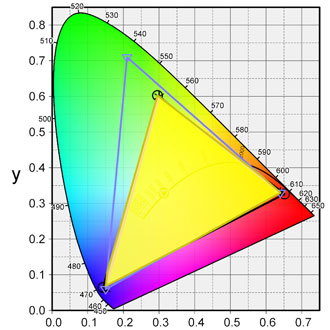
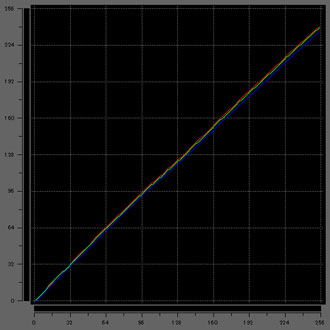
i1 Profilerでディスプレイの色域をチェックした結果は以下の通り。
- sRGBカバー率:99.2%
- AdobeRGBカバー率:76.3%
sRGB比は104.4%でしたが、カバー率としては99.2%。
クリエイターPCとして十分な色域の広さといえるでしょう。
写真やイラストなど、Webで完結する作業なら業務レベルでも使用可能。
AdobeRGBカバー率は少し低めなので、印刷を前提とした業務では、さすがにカラーマネジメントモニターが必要です。
クリエイティブ性能の検証

ここからは実際にDAIV 4Pでクリエイティブ系ソフトウェアを動かして、どれくらい快適に作業できるのかを検証しました。
スリム&コンパクトなモデルということもあり、クリエイター向けのPCとして考えると性能面は控えめです。
Control Centerから「ターボモード」に設定した状態で検証しています。
動画編集

まずはPremiere Proで動画編集を試しました。
フルHD解像度の動画ならそれなりにスムーズに動かせますが、処理の重いエフェクトでは若干もたつきが発生します。
複数の動画をつなげたり、テロップを加える程度の編集ならストレスを感じることはありません。
たとえば4K動画を編集したり、After Effectsなどをがっつり活用するなら、最低でもメモリは32GB以上にカスタマイズしたいところ。
本格的に動画編集に取り組むなら、もう少しスペックの高いモデルを買ったほうが良いでしょう。
書き出し速度の検証
4K動画の書き出しに、どれくらい時間がかかるかも検証しました。
検証のために用意したのは、GoPro HERO7 Blackで撮影した4K 60fpsの動画データ。
書き出し条件とかかった時間は以下の通り。
| H.264(Youtube 1080p FHD) | 26:56 |
|---|---|
| H.264(Youtube 2160p 4K UHD) | 13:32 |
薄型ノートPCとして考えれば、そこそこ速いです。
クリエイター向けのデスクトップPCなら同条件で5分を切るモデルも多いので、さすがに差はあります。
RAW現像
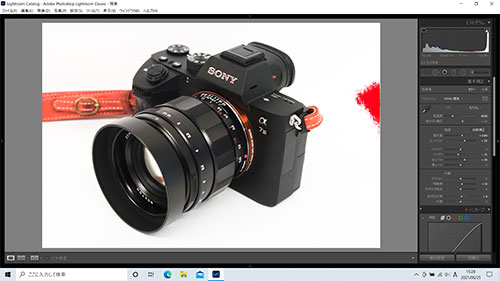
続いてLightroomでRAWデータの書き出し速度をチェックしました。
書き出し条件は以下の通り。
| 画像形式 | JPEG |
|---|---|
| 画質 | 100 |
| カラースペース | sRGB |
| 画像のサイズ | 未調整(撮影データそのまま) |
| 解像度 | 350 |
| メタデータ | すべてのメタデータ (人物情報や撮影場所の情報は削除) |
画素数別にそれぞれ100枚を書き出して、かかった時間を計測した結果がこちら。
| 4575万画素 Nikon D850 | |
|---|---|
| 3635万画素 Nikon D810 | |
| 2420万画素 SONY α7 III | |
| 2020万画素 Canon G7 X |
想像していたより速く書き出せました。
ハイエンドクラスのノートPCと比べれば差はあるものの、実用上ストレスを感じることはあまりないでしょう。
ちなみに「静音モード」で書き出すと、1分以上遅くなります。
静かさより処理速度を求めるなら、「ターボモード」の活用がおすすめです。
レタッチもそこそこ快適
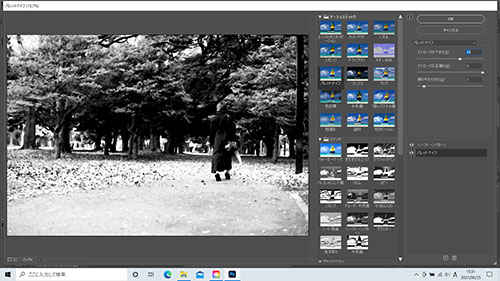
Photoshopでフィルター適用時の処理速度をチェックしました。
高画素データはさすがに処理に時間がかかるものの、一般的なノートパソコンと比べれば爆速です。
トーンカーブや色味の調整など、何十枚とレイヤーを重ねるような画像処理も、おおむね快適に作業できます。
ロケ先でサクっと画像を修正したい、というときも安心して使えます。
イラスト・マンガ
IllustratorとCLIP STUDIO PAINT(クリスタ)も動かしてみました。

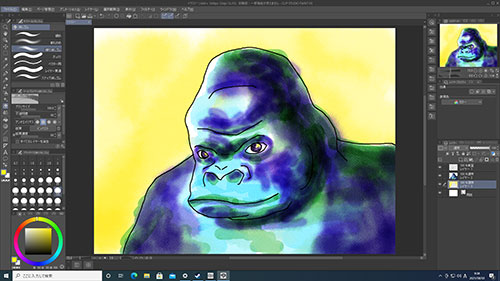
Illustratorではちょっとしたロゴを作ったり、高解像度の写真データを埋め込んだチラシ用の印刷データを整えるなど、いずれもサクサク動かせます。
ファイルサイズが数GBを超えるような重たいデータでない限り、スムーズに動かせるでしょう。
クリスタのようなペイントソフトも比較的動作が軽いので、処理の遅延などを感じることなく動かせました。
別売りのペンタブなどを接続すれば、コンパクトなイラスト用PCとしても活躍します。
各種ベンチマーク結果

各種クリエイティブソフトを快適に動かせることがわかったところで、ここからは各種ベンチマークソフトの検証結果をご紹介します。
まずはパソコンの総合的な性能をチェックするPC Mark10を試した結果がこちら。
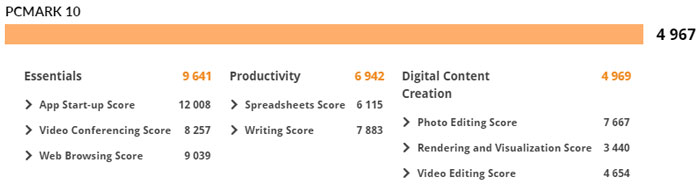
クリエイターPCとしては控えめですが、各種クリエイティブ用途はもちろん、ExcelやWordなどの事務作業も問題なくこなせるスコアです。
計測結果はいずれも当サイトで検証したものなので、あくまで参考程度にお考えください。
CINEBENCH R20
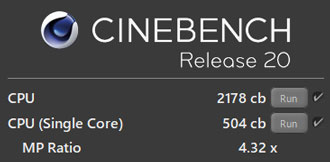
主なCPUをCINEBENCH R20のスコアで比較してみると以下の通り。
| Core i7-10875H | |
|---|---|
| Core i5-10300H | |
| Core i7-1165G7 | |
| Core i7-10810U | |
| Core i7-10610U |
同じCore i7でも、末尾に「H」を冠したノートPC向けのハイエンドクラスCPUとは大きな差があります。
Crystal Disk Mark
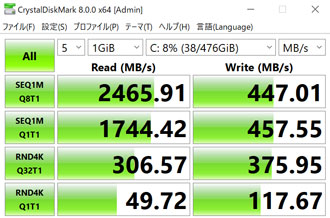
ストレージ(M.2 SSD)の転送速度は、まずまずなスコアでした。
書き込みはスピードが落ちているものの、実用上ストレスを感じることはあまりないでしょう。
一般的なSSD(SATA)やHDDと平均的な転送速度を比較すると、以下の通り。
| NVMe M.2 SSD (Gen4) | |
|---|---|
| NVMe M.2 SSD | |
| SSD(SATA) | |
| HDD |
ハイエンドクラスのNVMe M.2 SSD(Gen4)なら、読み込み速度が7,000MB/sを超えるものもあります。
Fire Strike
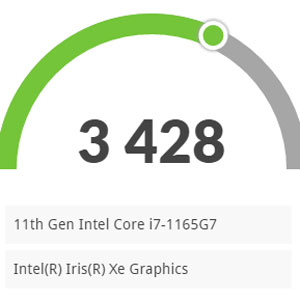
3DMarkのFire Strikeのスコアを比較すると以下の通り。
| GTX 1050 | |
|---|---|
| MX350 | |
| Intel Iris Xe Graphics | |
| MX250 | |
| Intel UHD Graphics |
CPU内蔵型のGPUとして考えれば、悪くないスコアです。
オンラインゲーム
定番オンラインゲームのベンチマークソフトも走らせました。
いずれも解像度は1,920×1,080(フルHD)のノートパソコンに設定。
FF14は標準品質なら「普通」、ドラクエXは最高品質で「とても快適」という結果でした。
ゲーミングパソコンではないものの、軽めのゲームならそれなりに動かせます。
FF14 暁月のフィナーレ

| 最高品質 | 1943(設定変更が必要) |
|---|---|
| 高品質 | 3001(設定変更を推奨) |
| 標準品質 | 4241(普通) |
ドラゴンクエストX

| 最高品質 | 8260(とても快適) |
|---|---|
| 標準品質 | 9810(とても快適) |
| 低品質 | 10935(すごく快適) |
フレームレート検証

ベンチマークソフトを走らせるだけではなく、実際にフォートナイトを動かしてみました。
解像度は1,920×1,200に設定し、レンダリングモード「パフォーマンス」の低画質で試したところ、平均フレームレートは50前後。
それなりに動かせはしましたが、場面によって激しくカクつきが発生したり、お世辞にも快適とは言えません。
人気ゲームを高画質でサクサク動かしたいなら、もっとスペックの高いPCが必要です。
持ち歩けるサブPCとしておすすめ

レビューのまとめとして、DAIV 4Pの特徴を再度おさらいしておきます。
薄型・軽量で持ち歩き用にぴったり
縦に広いWUXGA解像度のモニター
sRGBカバー率約100%の広色域
Thunderbolt 4の端子を標準搭載
重い作業では少々パワー不足
イラストなどの軽めの作業なら気になりませんが、動画や写真の編集をがっつりやりたい方には少々パワー不足。
これから動画編集などに挑戦してみたい方や、持ち歩き用のサブPCを探している方には、ちょうどよいスペックにも思えます。
ちなみに記事執筆時点では36回まで分割手数料が無料になるキャンペーンも実施中。
スリムでコンパクトなクリエイターPCを探している方は、マウスコンピューターのDAIV 4Pを候補に入れてみてはいかがでしょうか。











